我们都知道到,上一代的Windows 8系统虽然称之为适用于移动端与PC端交互终端,但最终得到的使用体验确实非常不理想,明显只是把两种截然不同的使用环境强行组合在一起。但是新版的Windows 10系统兼容性极强,它不仅能在平板手机上运行,并对此做出深度优化加入了平板模式,下面我们就来体验平板模式下的Windows 10操作系统。
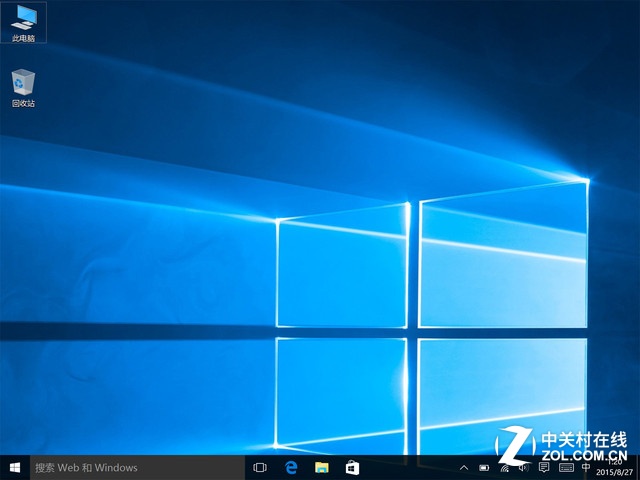
Windows 10主界面
恰如你手中的设备,和我们手上的这台X98 Pro一样是一款二合一产品,那么当平板离开键盘后,系统就会推送一条通知,询问你是否打开平板模式,用户只要点击它,便可开启平板模式。
当然,即便你收不到这样的通知也无妨,我们还有几种方法让你随意切换:首先最简单的方法就是将手指从屏幕右侧像左滑动,进入操作中心,点击平板模式选项,则进入该模式;再就是直接点击右下角通知栏中的操作中心图标,也可呼出操作中心;最后说的也是最为麻烦的一种,先进入设置→系统→平板模式选项,打开后点击选择开启,就会进入平板模式了。
进入平板模式之后,你一定会感到非常震惊,我的天……这不还是Windows 8.1上的全屏大方块么?这也是Win 10平板模式下最大的一个特点,事实证明大图标是有助于平板用户进行操作,或是专心阅读的时候以及常玩游戏的时候,这样的设计确实是一个不错的选择,而退出平板模式之后应用又将于窗口化的呈现,便于用户不同状态下的需求切换。
在平板模式下并不是只能单窗口操作,也可以进行分屏操作,用户从顶部向下滑动到屏幕两侧可以进行分屏操作,当你将一个应用置于屏幕一边,那么另一边就会显示正在运行的其他程序缩略图,点击就能够进入该程序。今年的苹果也将这项技术加入到了最新的几款iPad之中,可见这项功能的实用性非常之广。
此外要强调的一点是,在平板模式下也最多只能分两屏,在两个分屏应用之间,会有一道竖线,我们可以左右拖拽它来调节两个应用的显示比例,但是因为很多应用的本身设定了最小的分屏尺度,随意当你打开不同的应用时,可以拖拽的比例也都是不固定的。关闭程序可以通过从该应用分屏的顶部动到底部的关闭操作,也可以通过界面分割线直接拉至其无法显示,将另外一边的应用全屏即可。





推荐经销商